Asistente de Turnos
Gestión de Tiempos y Asistencia / Turnos / Asistente de Turnos
Los turnos puede decirse que son el núcleo del módulo Gestión de tiempos: en función a la definición de turnos se analizará el horario teórico de cada empleado cada día, y si se ha cumplido o no. También dependerá de la configuración del turno cómo son interpretadas las distintas horas trabajadas.
El asistente de configuración de turnos y formas de pago brinda todas las funciones necesarias para crear y configurar todas las opciones de los turnos y asociar las formas de pago.
Los turnos horarios están compuestos por tres niveles de estructuras. La pantalla principal se presenta dividida en tres secciones:
- Turnos
- Subturnos
- Días del Subturno
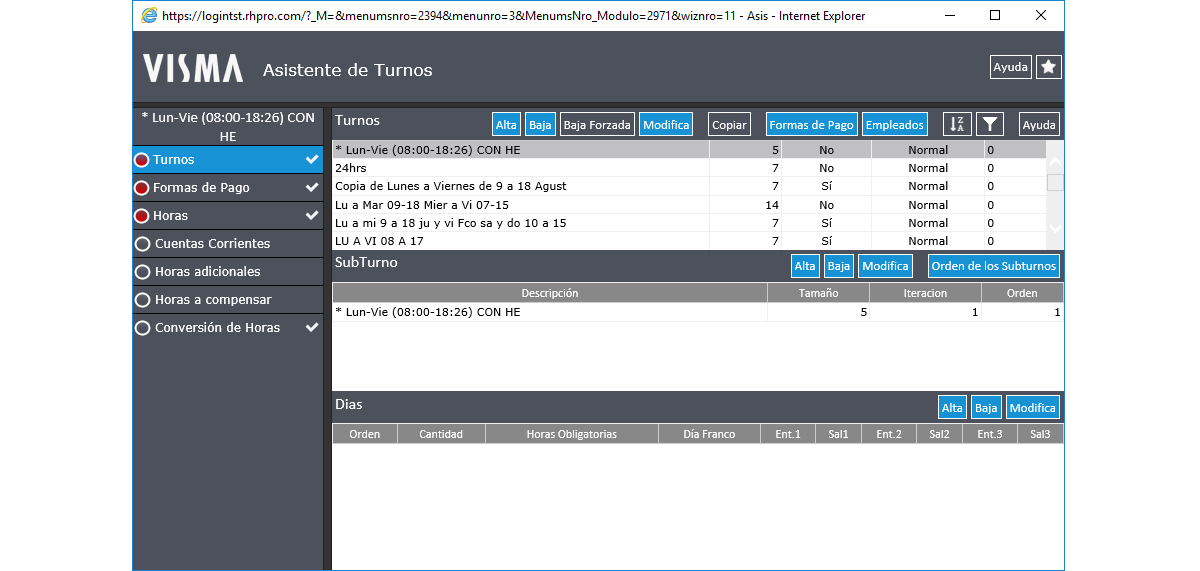
Características
Cada turno se estructura en uno o más subturnos, y cada subturno es una secuencia de días, en donde se indica en cada caso si se trata de un día laborable o no y en caso de serlo el horario que debe cumplir.
Luego se relacionan con las formas de pago, las que determinan como interpretar los tipos de horas trabajadas según en qué días y horarios se hayan producido.
Una vez definidos los turnos se asignan a los empleados de acuerdo a la estructura (sector, categorías, empaque, línea de producción, centro de costos, etc.) a la que pertenece cada empleado dentro de la empresa. Los empleados se asignan a las estructuras, luego estas estructuras se relacionan con los turnos configurados.
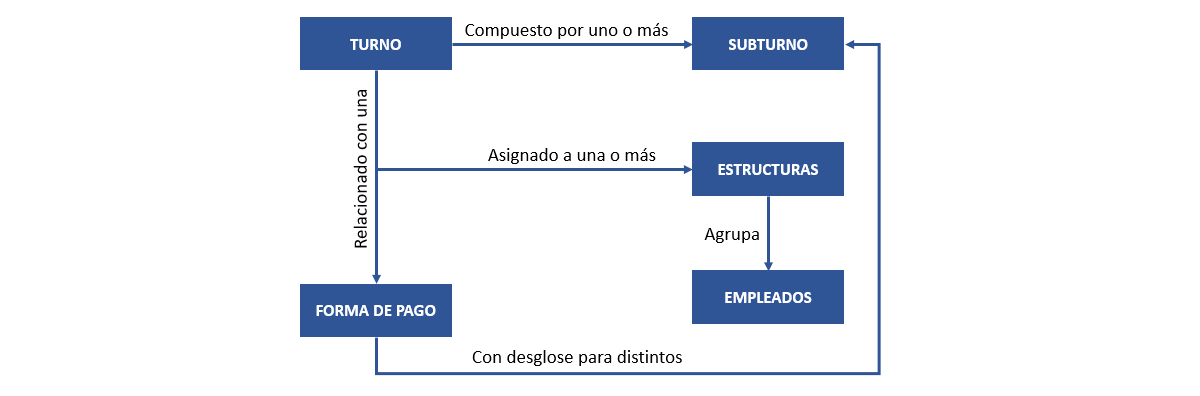
Configuración de Turnos
El turno es la unidad principal de configuración de horarios del empleado. Cada uno se fragmentará luego en subturnos, días y franjas.
Los datos a configurar para cada turno son:
| CAMPO | DESCRIPCIÓN |
|---|---|
| Nombre: | Ingrese un nombre o descripción que identifique al turno. |
| Tipo de Turno: | Seleccione el radio button correspondiente al tipo de turno. Un turno normal se refiere a un turno no rotativo y los turnos libres son aquellos que no tienen horarios determinados sino que el empleado debe trabajar la cantidad de horas diarias indicadas en “Cant. Horas. Prod.”, sin importar el horario del día en que las cumpla. |
| Compensa: | Seleccione esta casilla para indicar que el turno es compensable. Los turnos compensables permiten equiparar horas de distintos tipos. Por ejemplo, si un empleado tiene 30 minutos de llegada tarde y tiene 30 de horas extras, la configuración del turno permite que estas horas se compensen entre sí de forma automática. |
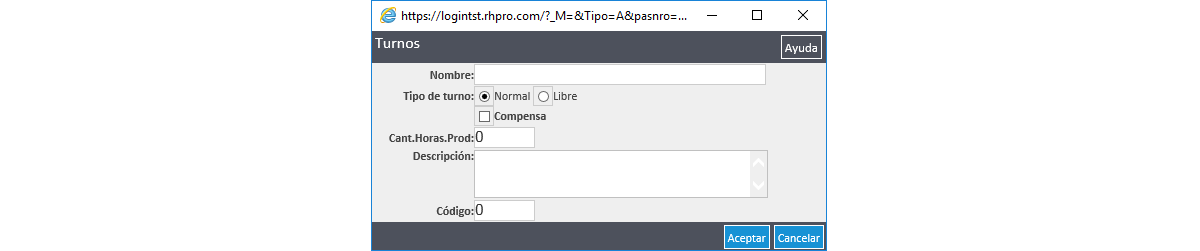
Subturnos
Los datos a configurar para cada subturno son:
| CAMPO | DESCRIPCIÓN |
|---|---|
| Nombre: | Ingrese un nombre o descripción que identifique al subturno. |
| Iteraciones: | Ingrese la cantidad de veces que se repetirá el subturno antes de pasar al siguiente. |
| Periodicidad: | Seelccione el radio button correspondiente a la periodicidad de repetición “en día procesado”, “en día de entrada”, “en día de salida” o “en día de registración cortando a las 24:00”. |
| Descripción: | Ingrese información adicional sobre el subturno. |
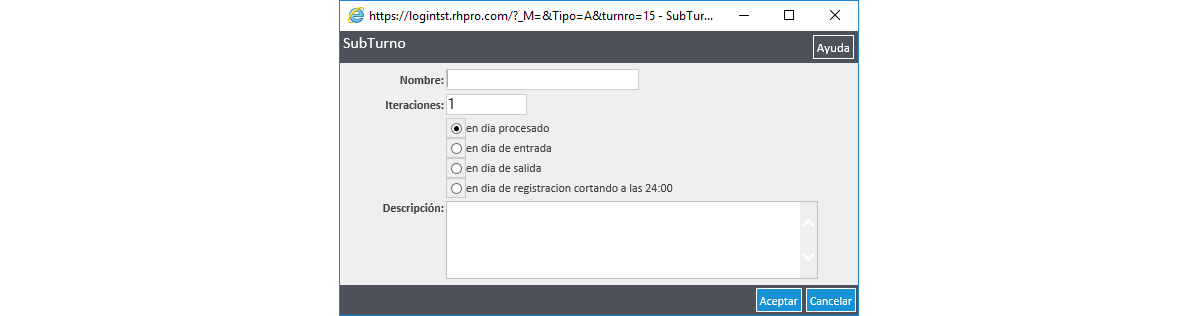
Un turno puede tener asociada una secuencia de subturnos o estar constituido por un sólo subturno. En términos generales un turno normal (no rotativo) de lunes a viernes tendrá un único subturno, ya que siempre se repite igual, en tanto que para los turnos rotativos, existirán tantos subturnos como bloques repetitivos diferentes existan. Se deberán crear subturnos dentro de un turno cuando en ese bloque de días la forma de pago que se asocie sea diferente a otro subturno.
Orden de los Subturnos
Cada subturno tiene un orden dentro del turno que puede modificarse para establecer de qué forma se realizará la rotación para cada horario, pulsando el botón “Orden de los Subturnos”.

Podrá establecer un orden subiendo o bajando el subturno.

Al momento de asociar las formas de pago con el turno se realizará a través del subturno. Entonces, si existen diferentes formas de pago para un mismo turno, se deberán crear subturnos, sin embargo, si en un turno se cambian los horarios pero la forma de pago sigue siendo la misma, entonces los cambios de horarios se realizarán con bloques de días dentro del mismo subturno.
Días
Cada subturno tiene una secuencia de días con su estructura horaria que indicará básicamente horario de entrada y salida para cada uno de segmentos de horas de trabajo que se deban cumplir dentro del día.
Los datos a configurar para cada día son:
| CAMPO | DESCRIPCIÓN |
|---|---|
| Orden: | No configurable. Asignado automáticamente por el sistema. |
| Iteraciones: | Ingrese la cantidad de veces que se repite la configuración de un día, antes de pasar al siguiente. Por ejemplo, para un turno normal donde el horario de lunes a viernes es el mismo, y el sábado y domingo son días francos sólo será necesario configurar un día por los días laborables con 5 iteraciones, y un día por los francos con 2 iteraciones. El orden del día depende del lugar que ocupa en la secuencia. Si configuramos un día con 5 iteraciones en el orden 1, el siguiente día configurado tendrá orden 6. |
| Día Franco: | Seleccione esta casilla para indicar que el día corresponde a un día franco (libre, exento). Si el día se configura como franco los segmentos horarios no podrán configurarse. Un día franco es el día que no se espera que el empleado se presente. |
| Horas Obligatorias: | Ingrese la cantidad de horas obligatorias que el empleado debe cumplir ese día. La cantidad de horas obligatorias es necesaria fundamentalmente en los casos de licencias. Cuando un empleado está ausente por una licencia igualmente acumula horas en el proceso de Acumulado Diario, como no existirán fichadas las horas que acumulará se indican en este campo, salvo que en el turno trabajen empleados de diferentes convenios entonces para convertir las licencias en horas se utilizará la conversión de tipos de licencias a horas por convenio. La política #440 determinará qué tipo de conversión se use para transformar licencias por días en horas (Ver Políticas). |
| Mínimas: | Ingrese la cantidad de horas mínima que se espera que el empleado trabaje ese día para no ser considerado una ausencia. |
| Máximas: | Ingrese la cantidad de horas máxima que se espera que el empleado trabaje ese día. Indica el tope de horas que puede trabajar en ese día. |
| Segmentos de Horas: | Ingrese la hora de entrada y salida fijas planeadas para el turno, no la cantidad de veces que puede entrar y salir un empleado en el día. Esto permite especificar si se trata de un día de horario corrido o no. Se admiten hasta tres segmentos de horas para un mismo día con sus correspondientes horarios. |
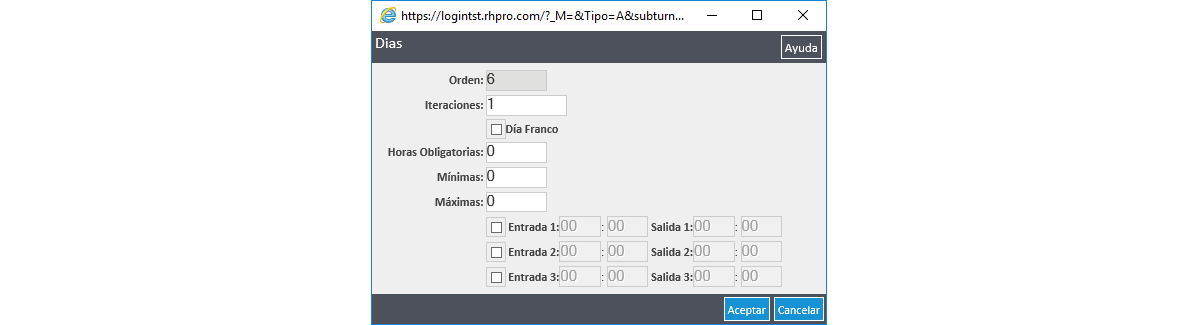
Nota: Es importante aclarar que si se trabaja con horarios corridos o cortados (franjas horarias separadas por un rango de horas de descanso) se deberá configurar la política N° 190 en forma coincidente con el turno al que aplica el empleado.
Horario Teórico
Para determinar si un empleado cumple o no con su horario, es necesario definir el horario de entrada y salida correspondiente a cada día del turno del empleado. Estos horarios se configurarán en los días del turno, y definen el horario teórico del empleado.
En el tablero del empleado se podrá ver por cada día el horario teórico de cada empleado.
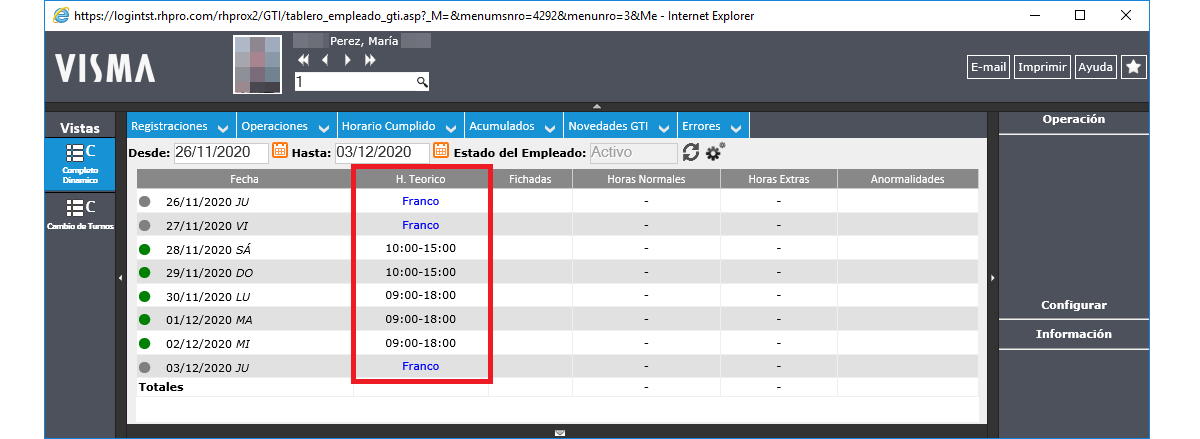
Nota: Este horario teórico puede verse afectado por partes de asignación horaria, partes de cambio de turno o por la política N° 14 durante el proceso de horario cumplido.
Formas de Pago
La asociación de una forma de pago al turno permite determinar cómo se interpretan las distintas franjas de cada uno de los subturnos relacionados, las estructuras a las que aplicará el turno y la forma de pago relacionada, para finalizar aplicando a los empleados por pertenencia a dichas estructuras.
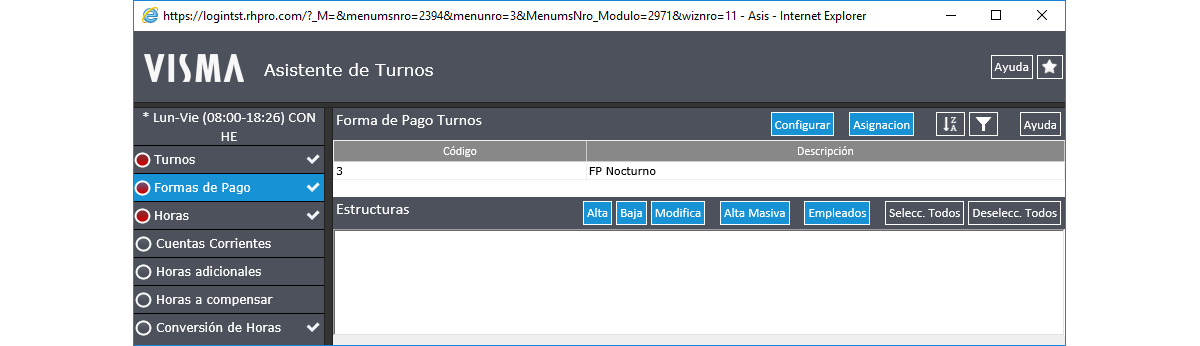
Para la asignación de formas de pago, individual o masiva, se presentará una doble lista de formas de pago disponibles para pasar a derecha las formas de pago a vincular con el turno
Se puede vincular más de una forma de pago a un turno para los casos en que los empleados cumplen el mismo horario (turno) pero la interpretación del pago (forma de pago) es diferente por alguna razón como el convenio o cualquier cambio en la interpretación.
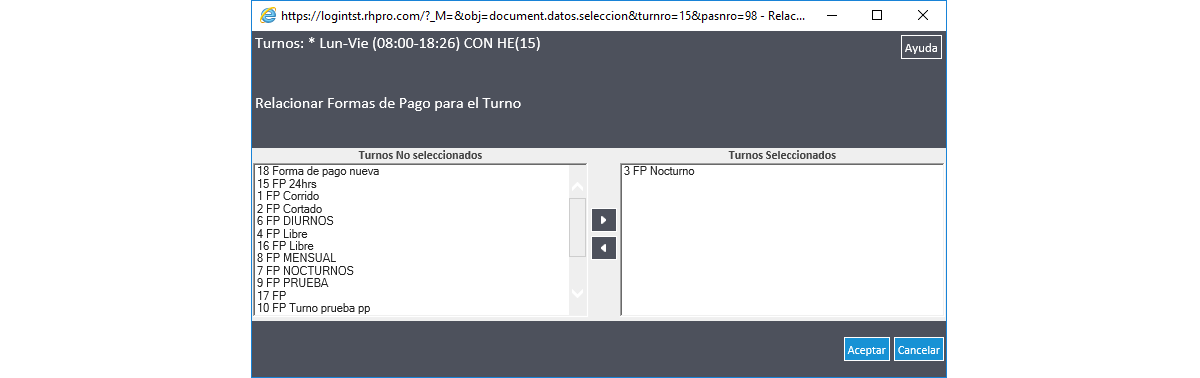
Una vez asignada la forma de pago al turno, se deberá indicar a qué estructuras aplica la relación turno y forma de pago.
Estructuras
Los turnos son relacionados con los empleados a través de las Estructuras: que para determinar qué turno le corresponde a un empleado se define como la intersección entre las estructuras a las que aplica un turno y la estructuras a las que corresponden los empleados. Por ejemplo: si decimos que un sector trabaja en el turno “P.T. 06:00 A 14:00” entonces a una determinada fecha todos los empleados que estén asignados al sector, les aplicará dicho turno.
Los tipos de estructura que determinan asignación de turnos es configurado a través de la política de alcance “Turnos de GTI”.
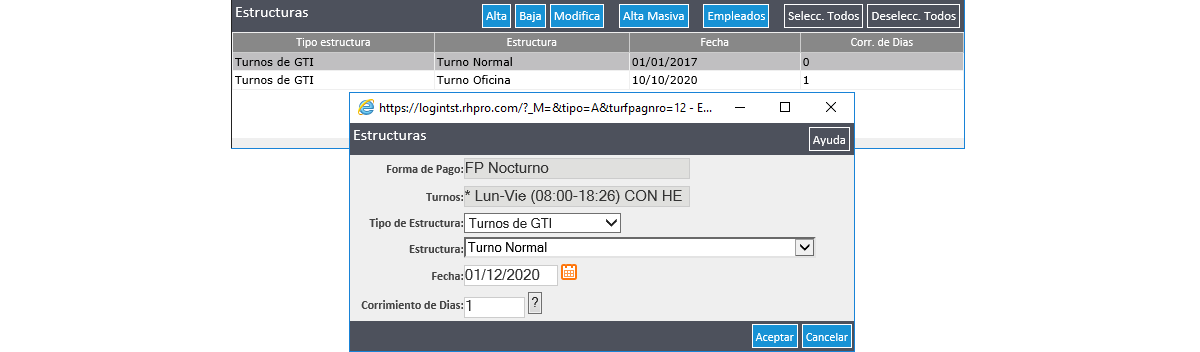
Corrimiento
El corrimiento busca ubicar la rotación de los días del turno y subturno en la posición correcta de acuerdo a los días de la semana, éste corrimiento es indispensable en la asignación.
El botón  permite ver cómo sería el turno, en función de los días configurados, la fecha determinada y el corrimiento. A continuación un ejemplo de cómo cambia la asignación dependiendo del corrimiento:
permite ver cómo sería el turno, en función de los días configurados, la fecha determinada y el corrimiento. A continuación un ejemplo de cómo cambia la asignación dependiendo del corrimiento:
- Con 1 día de corrimiento, se transforma en un turno de Domingo a Jueves, con viernes y sábado de franco.
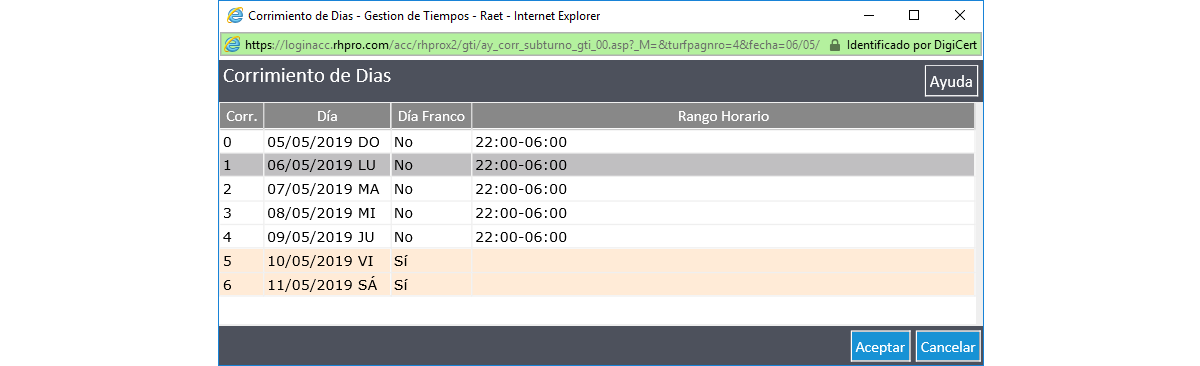
- Con 5 días de corrimiento, se transforma en un turno de Miércoles a Domingo, con Lunes y Martes de franco.
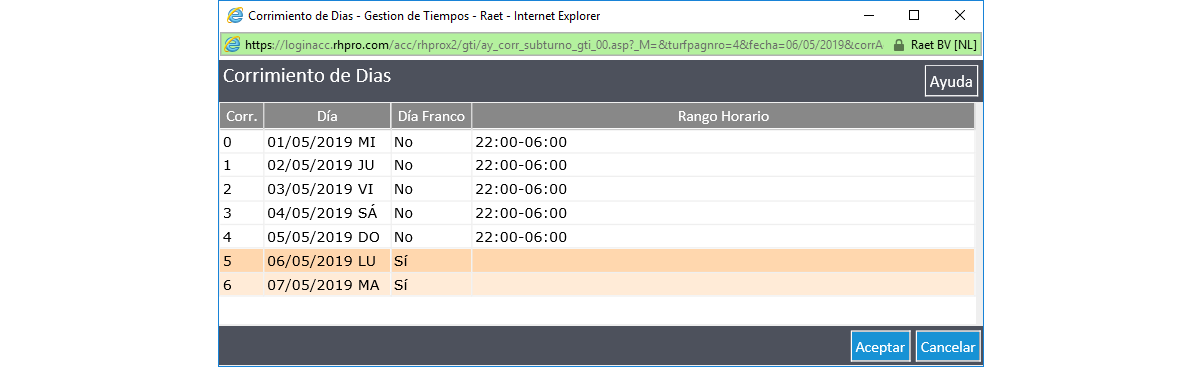
Horas
El módulo Gestión de Tiempos trabaja con dos tipos de horas: las horas fijas, que están definidas en la configuración de tablas planas y son con las que trabaja internamente el procesamiento de horario cumplido, y las configurables, que son aquellas con las que se pretende interactuar.
En la configuración de horas del turno se debe realizar un mapeo de las horas internas, resultado del procesamiento, con las horas configurables que serán con las que se trabaja de ahí en adelante. No necesariamente se deben configurar todas las horas, sino aquellas que interesen al turno que se está configurando y de acuerdo a las políticas activas para los empleados que aplique el turno.
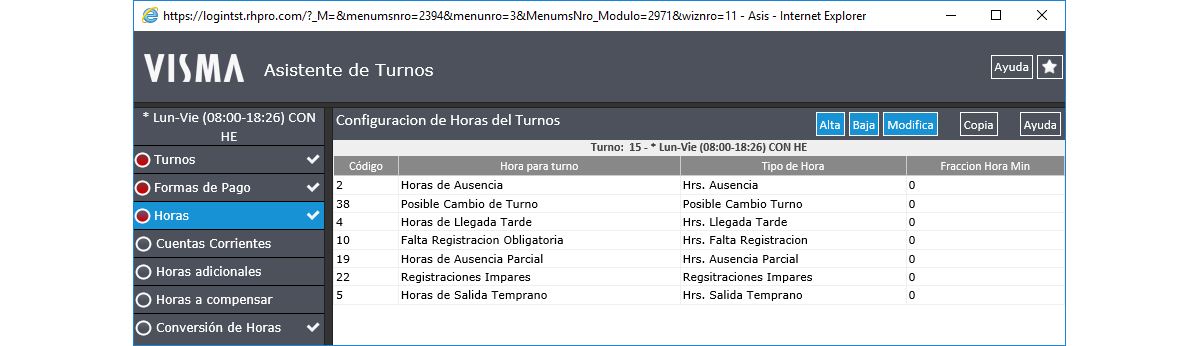
En cada asignación o mapeo de horas se requerirán los siguientes datos:
| CAMPO | DESCRIPCIÓN |
|---|---|
| Hora para turno: | Seleccione de la lista desplegable un tipo de hora pre-configurada que se utilizará para el procesamiento del horario cumplido. |
| Tipo de Hora: | Seleccione de la lista desplegable un tipo de horas definido por el usuario en la configuración básica del módulo. |
| Fracción Hora Mínima: | Ingrese la cantidad mínima de horas necesarias generar para ese tipo de hora en el Horario Cumplido, a menos que no genera ningún registro. |
| Fracción Hora Desde: | Seleccione de la lista desplegable el tipo de fraccionamiento se aplicará en las fichadas de ingreso para este tipo de hora. |
| Fracción Hora Hasta: | Seleccione de la lista desplegable el tipo de fraccionamiento se aplicará en las fichadas de salida para este tipo de hora. |
| Redondeo: | Seleccione de la lista desplegable la forma de redondear la cantidad de horas generadas como la resta entre la hora desde y la hora hasta. |
Esta configuración permitirá que para cada turno se pueda dar una forma de fraccionamiento y/o redondeo para cada tipo de hora. Por ejemplo se podrá indicar que para las “llegadas tarde” se aplique que hasta 5 minutos no se descuenta y de 6 a 20 se descuenta media hora, mientras que para las “salidas temprano” se aplique que hasta 2 minutos no se descuenta y de 3 a 20 se descuenta media hora.
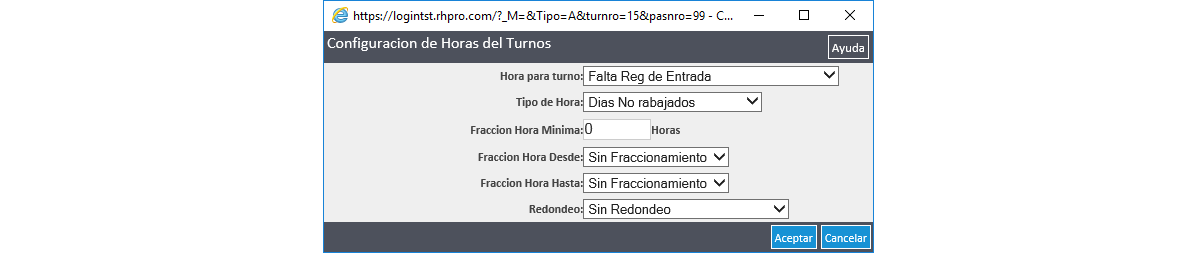
Cuentas Corrientes
Cada turno puede tener configuradas distintas cuentas corrientes. Estas permiten realizar un balance de horas de distintos tipos dentro de un período de tiempo. Por ejemplo dentro de un mes, puede permitirse que el empleado salde las salidas temprano con horas extras de otros días.
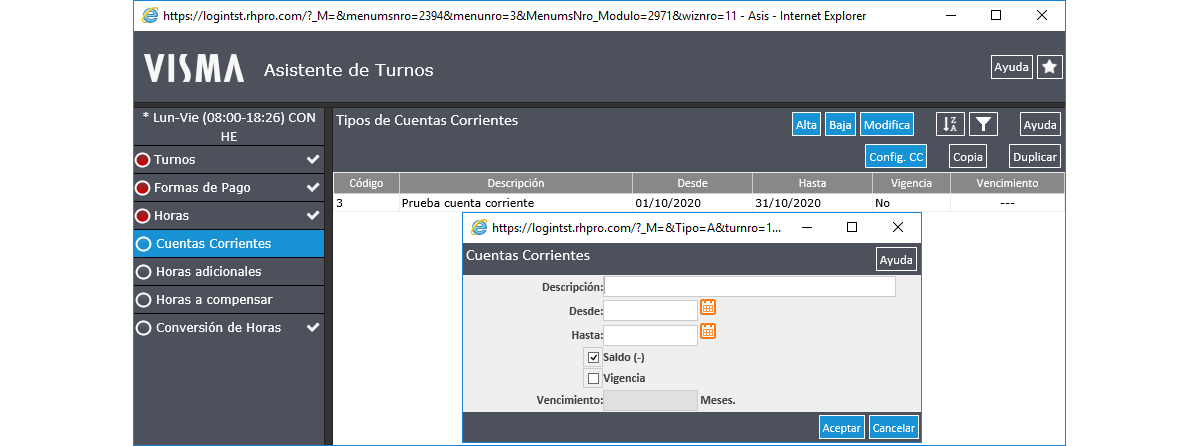
Por cada cuenta corriente que se configure se deberá indicar:
| CAMPO | DESCRIPCIÓN |
|---|---|
| Descripción: | Ingrese un nombre o descripción que identifique la cuenta. |
| Desde: | Indique la fecha de inicio del período que abarca la acumulación. |
| Hasta: | Indique la fecha de fin del período que abarca la acumulación. |
| Saldo (-) | Selccione esta casilla para indicar que la cuenta corriente permite saldo negativo. |
| Vigencia | Seleccione esta casilla para habilitar el campo de “Vencimiento”. |
| Vencimiento: | Ingrese la cantidad de meses en los que la cuenta permanecerá activa. |
Luego, deberá asociarse a la cuenta corriente las horas que se utilizarán para el cálculo, indicando en cada caso si se lo toma como un valor positivo o negativo y en qué porcentaje. Pulsando el botón “Config. CC”.
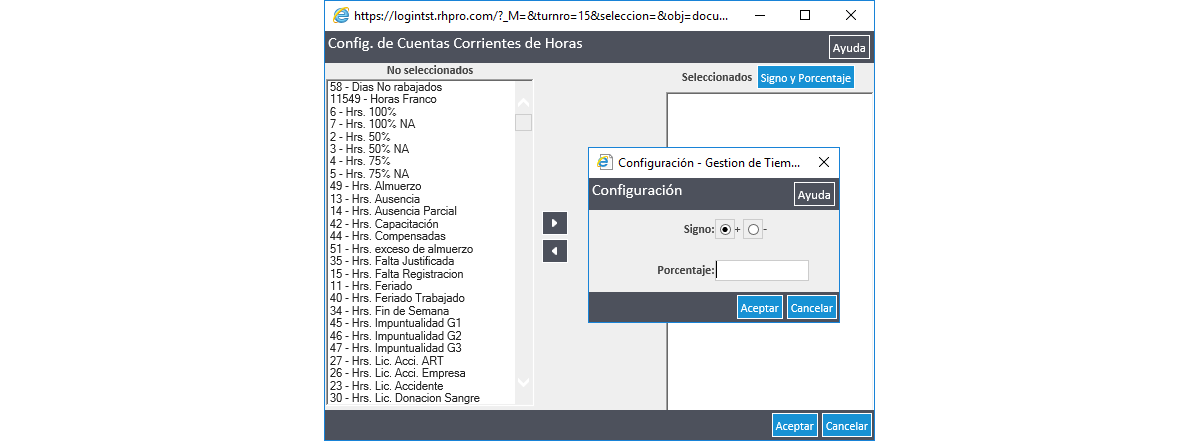
Por ejemplo, podría considerarse que las horas extras al 50% NA son consideradas en su totalidad como saldo positivo, mientras que las horas de permisos en su totalidad se cuentan como saldo negativo.
Si se encuentra activa la política N° 820, durante el procesamiento del Acumulado Parcial se buscará cada una de las horas configuradas en la cuenta corriente dentro de los acumulados diarios de los días comprendidos entre las fechas desde y hasta de la cuenta corriente. Si hay horas de estos tipos se actualiza el detalle y el saldo de la cuenta corriente.
En el caso de que se encuentren detalles en la cuenta corriente de horas que no están configuradas en la misma (esto puede darse si se modifica la configuración de la cuenta una vez que ya se ha procesado) se borran los detalles pero el saldo no es actualizado.
Horas Adicionales
La configuración de horas adicionales del turno permite especificar que cada vez que se genere determinado tipo de hora, se generen otros tipos de horas (adicionales a la original) en la misma cantidad. Generalmente se utiliza cuando se quiere reflejar algún acumulado para control o reporte.
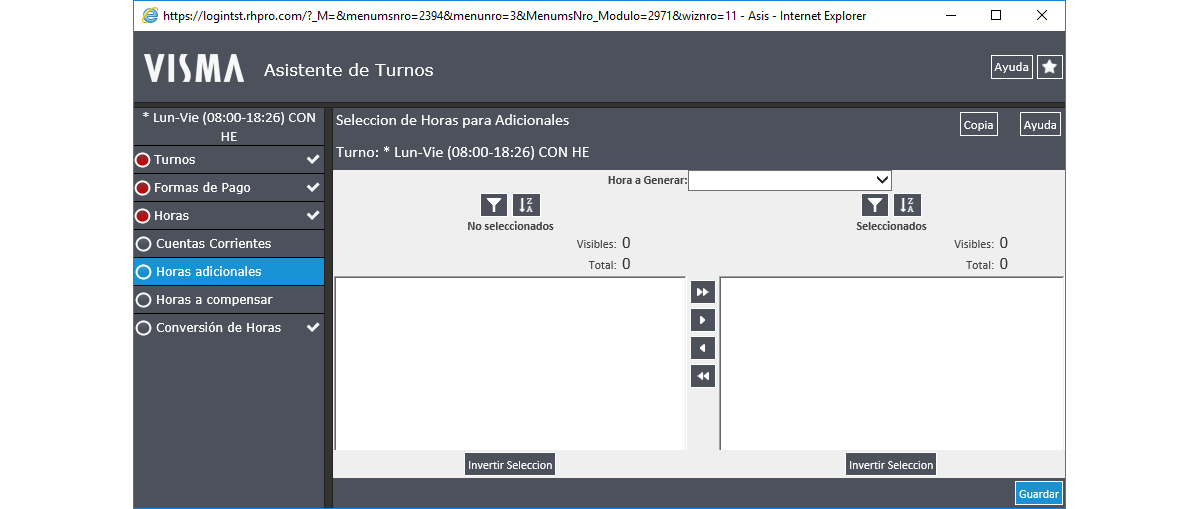
Horas a Compensar
La compensación de horas se realiza durante el procesamiento del Horario Cumplido, por lo que resuelve posibles balances de horas dentro del mismo día (cualquier otro tipo de compensación semanal, quincenal, mensual o anual deberá ser administrado desde las cuentas corrientes de horas).
Esta configuración se habilitará sólo si el turno se ha definido como compensable. Además debe configurarse el tipo de hora compensable en las horas del turno.
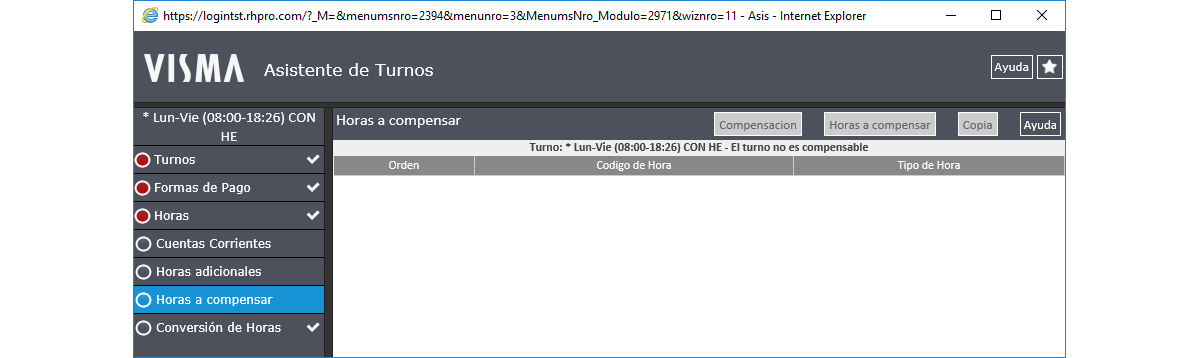
Un ejemplo de compensación de horas son las horas de llegada tarde y salida temprano con las horas extras, donde se puede indicar que compense contra las Horas al 50% en primer lugar y luego contra las Horas al 100% si el cupo de horas extras al 50% no alcanzó a compensar; todo esto siempre y cuando las horas extras se realicen dentro del mismo día que las ausencias parciales.
Para la configuración de las compensaciones primero se elije el tipo de hora que se compensará, por ejemplo “llegadas tarde” y “salidas temprano”; para esto la opción Compensación muestra un listado de todos los tipos de hora definidos en el turno como compensables. Una vez elegidas los horas compensables, se deberá determinar con qué horas se realiza la compensación, a través de la opción Horas a compensar.
Es importante tener en cuenta que la compensación se realiza justo antes de la autorización de horas extras y después de las conversiones.
Veamos la configuración necesaria para la compensación de ausencias parciales con horas extras.
1. En primer lugar se seleccionan los tipos de hora “llegada tarde” y “salida temprano” como horas compensables.
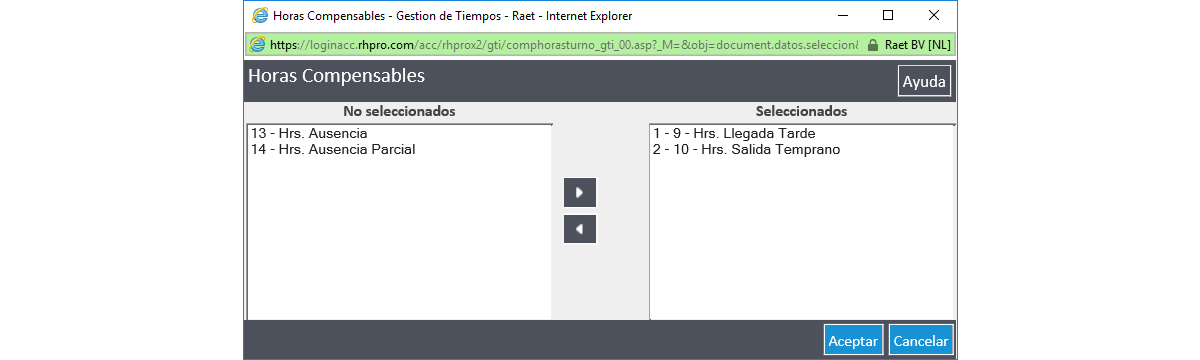
2. Seleccionando una de las horas a compensar del paso anterior, se deben seleccionar las horas que compensan.
Por cada hora que compensará, se debe indicar el % a considerar como compensación.
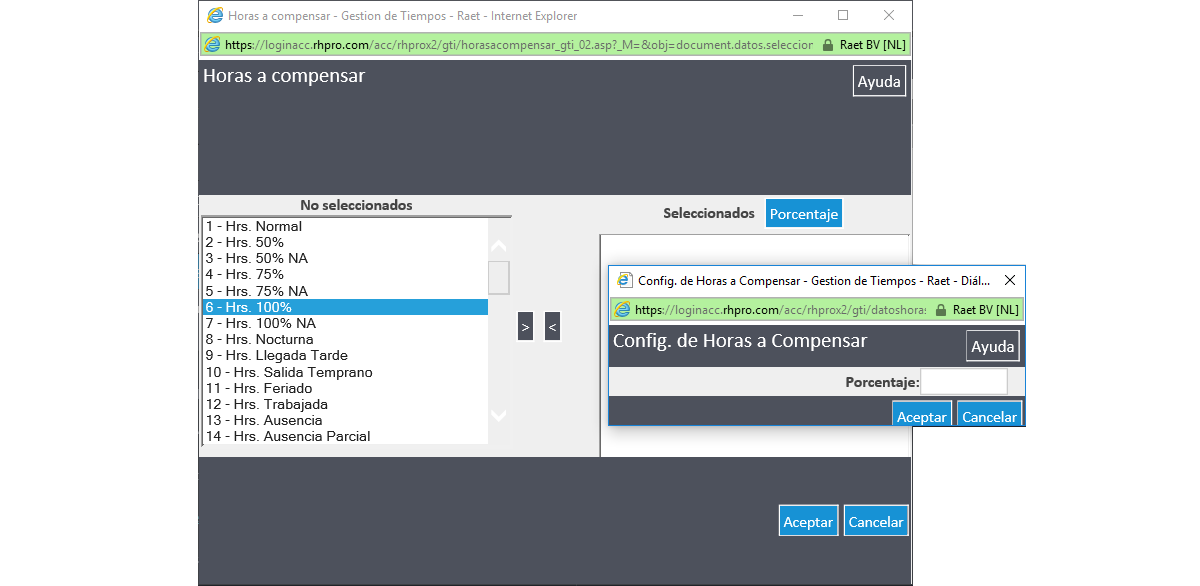
Conversión de Horas
La configuración de conversión de horas permitirá que cada vez que se genere un tipo de hora, se generen además otros tipos de horas en diferentes proporciones.
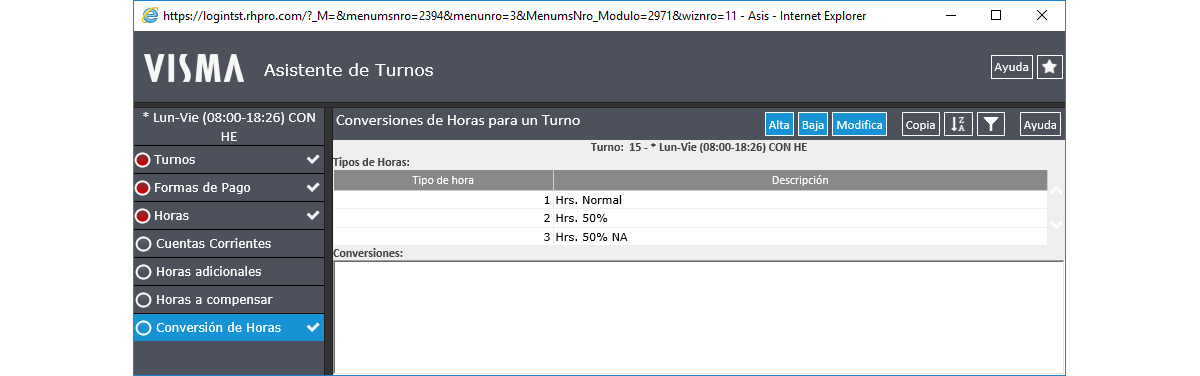
La configuración de estas conversiones se realiza por cada uno de los tipos de horas que puede generar el turno, indicando para cada caso:
| CAMPO | DESCRIPCIÓN |
|---|---|
| Nivel de Alcance: | Seleccione el radio button correspondiente al alcance, bien sea, global (todos), por estructura (permite seleccionar cuáles estructuras) o individual (permite seleccionar empleados). |
| Orígen: | Campo infomativo. Muestra el tipo de hora que se genera originalmente. |
| Destino: | Seleccione de la lista desplegable el otro tipo de hora que se generará. |
| Mínimo: | Indique la cantidad mínima de horas a generar. |
| Máximo: | Indique la cantidad máxima de horas a generar. |
| Fijo: | En caso de que la conversión se realice por una cantidad fija. Indique la cantidad. |
| Porcentaje: | En caso de que la conversión se realice por un porcentaje de horas genadas. Indique el porcentaje. |
| Conversión: | Seleccione de la lista desplegable el programa de conversión que se utiliza (si es que se utiliza alguno). |
| Procesamiento: | Seleccione esta casilla si aplica a todos los días de la semana o sólo a algunos. |
| Días: | Seleccione esta casilla si aplica a “Días Laborables”, “Días No Laborables” y/o “Días Feriados”. |
| Antes de Autorizar: | Seleccione esta casilla si se realizará la conversión antes de la autorización de horas (para el caso de utilizar partes de autorización de horas extras). |
| Después de Autorizar: | Seleccione esta casilla si se realizará la conversión después de la autorización de horas (para el caso de utilizar partes de autorización de horas extras). |
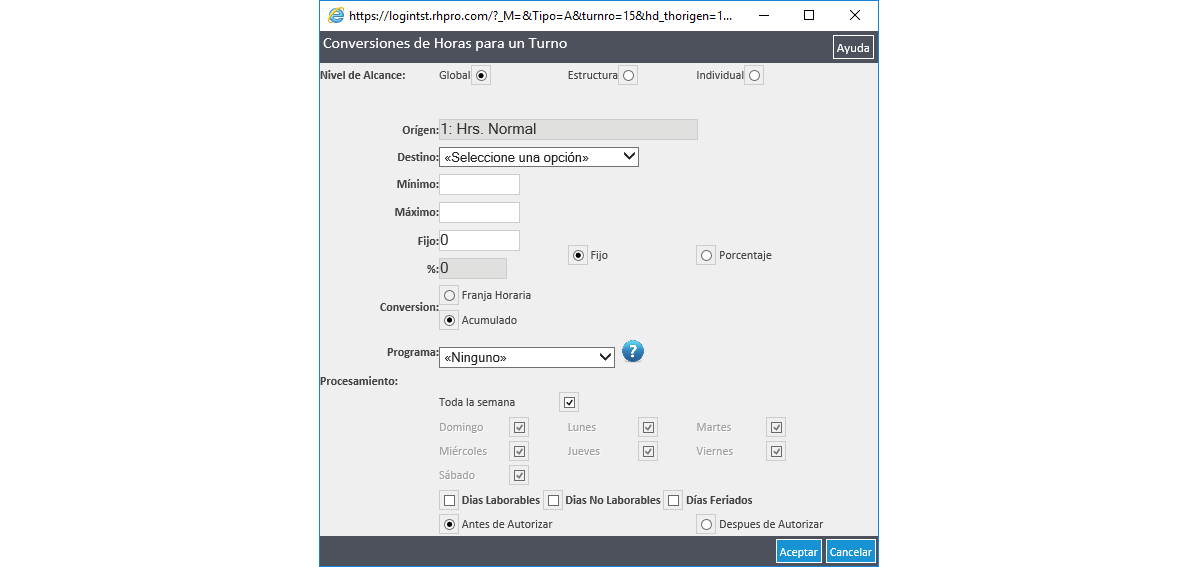
Otros botones disponibles
| Icono | Nombre | Descripción |
|---|---|---|
 |
Empleados | Permite consultar los empleados que posean el turno seleccionado asignado, a partir de la fecha especificada en el campo “Fecha”. |
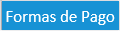 |
Formas de Pago | Permite consultar o configurar la forma de pago del turno. |
Además podrá ejecutar las funciones alta, baja, modifica, ordenar y filtrar. Para conocer más consulte: Funciones Básicas
Véase: